修改注册表 还原任务栏样式
背景
win11 什么都挺好的,就是它的右键菜单实在是… 没话说。
正常使用 windows 一般可能用不太多右键菜单的附加功能,比如压缩文件,用 bash 编辑,code 打开之类的功能。但是作为业余开发者… 实在忍受不了 win11 的"智能"简约折叠右键菜单… 忍无可忍寻求解决方案。
于是就找到了这么一个 YouTube 视频:
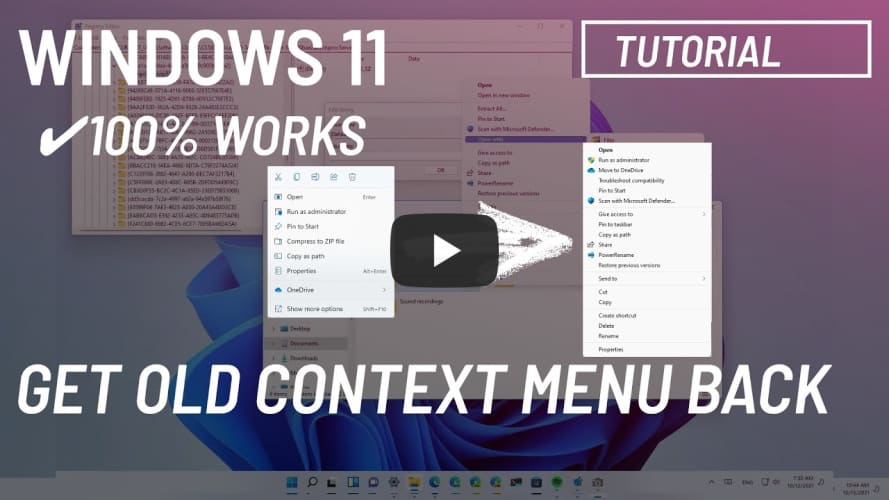 Youtube Video 1
Youtube Video 1
实现方法
预先强调:
进行注册表编辑之前必须对注册表进行备份,并且了解注册表的备份恢复方法,以免发生注册表重大错误导致系统崩溃
-
在任意界面下,按下
Windows 徽标键 + R,打开运行窗口 -
输入
regedit,进入注册表编辑窗口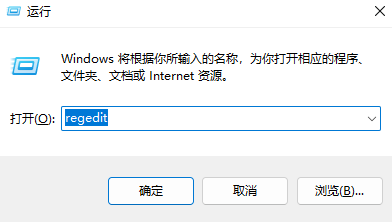
图1 运行窗口界面 -
在以下目录中:
HKEY_CURRENT_USER\Software\Classes\CLSID新建目录:
{86ca1aa0-34aa-4e8b-a509-50c905bae2a2}\InprocServer32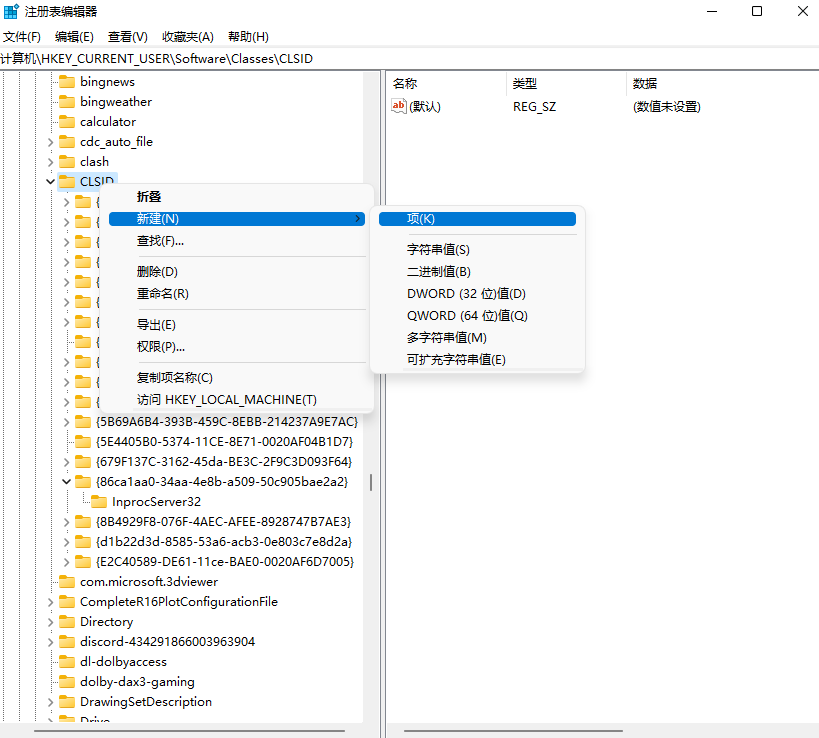
图2 创建图示目录 -
你将发现新建的
InprocServer默认生成了一个"默认"变量,它的值为"数值未设置"
图3 变量默认预设 -
双击该条目并打开,确认数据栏内容为空,确认,保存注册表如下:
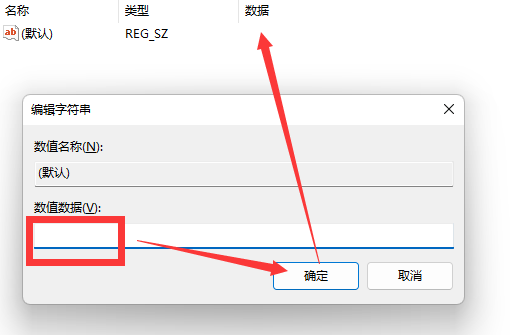
图4 确认内容为空 -
重启电脑,得到原生 win10 样式的圆角完整右键菜单
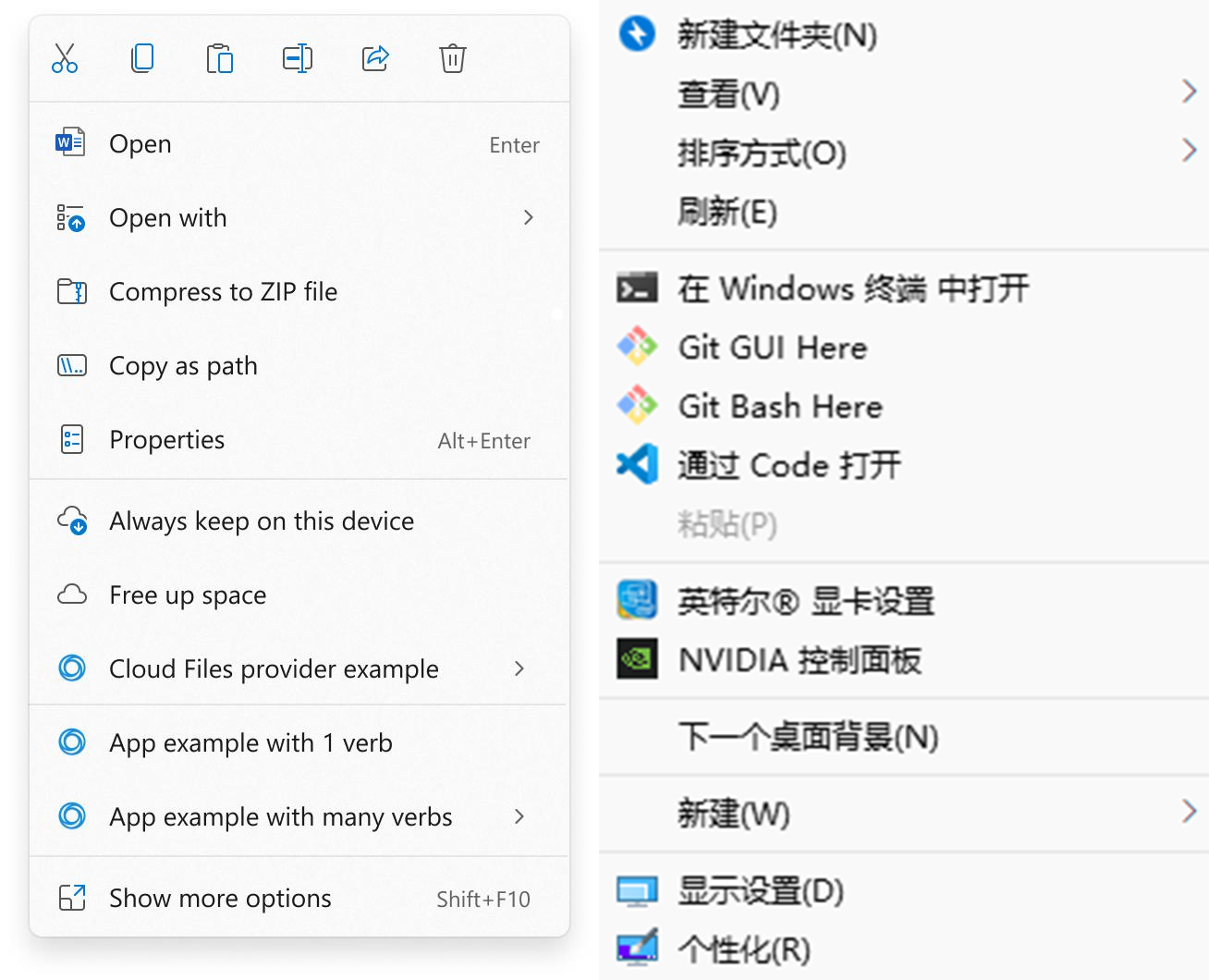
图5 新旧菜单对比
还原方法
毕竟直接修改注册表的方法对于系统更新可能造成比较大的问题(不兼容等)
当你需要升级系统时,建议将上述新建的目录即
{86ca1aa0-34aa-4e8b-a509-50c905bae2a2}\InprocServer32
完全删除,保存重启即可
实测安全,放心使用
Tips
在 markdown 文件中插入一段 HTML 代码就能添加带图片的视频链接
[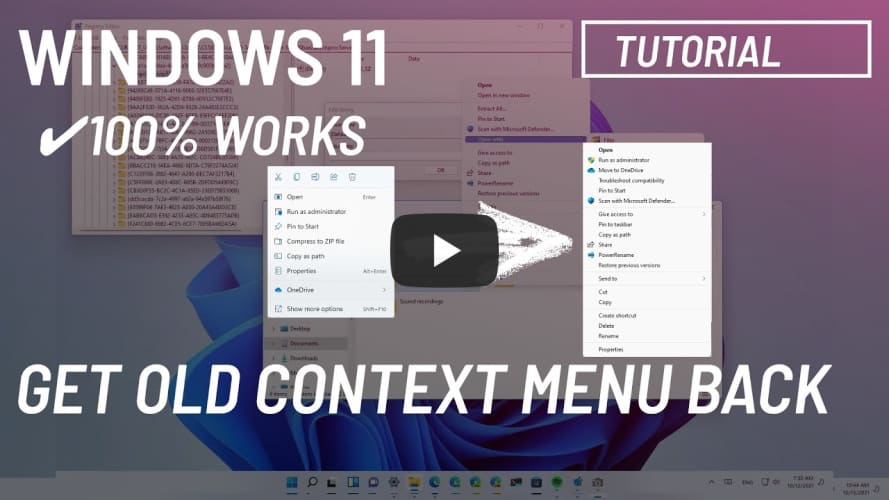](https://www.youtube.com/watch?v=GM5FUqufT1w "Windows 11: Enable old context menu (Windows 10 right-click style)")
这段代码事实上是网站生成的,原理是生成一个带播放按键的图片,点击图片即会直接链接到视频地址,这个网站如下:2
当然,这个链接点击后会覆盖当前页面,解决方案是在上面这串代码后边加一句:
{:target="_blank"}
新建一个页面,打开新的窗口。具有普适性。
References
-
"Windows 11: Enable old context menu (Windows 10 right-click style)". YouTube. ↩
-
"将Youtube视频插入Github Markdown文本中". cnblogs.com. ↩